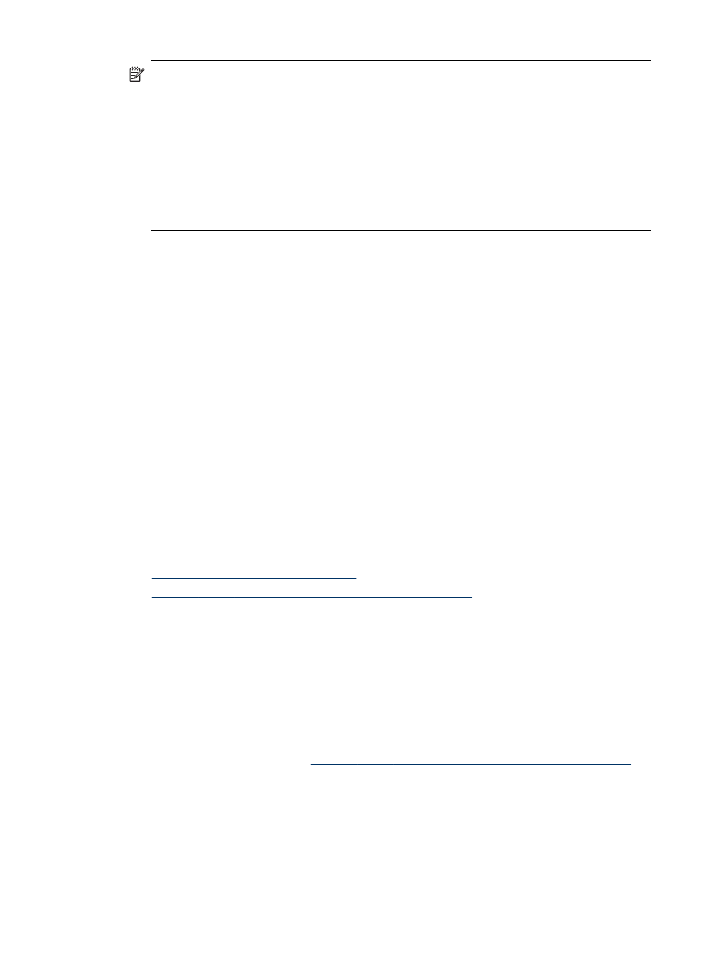
Berbagi pakai perangkat pada jaringan bersama lokal
Bila Anda menghubungkan langsung perangkat, Anda dapat berbagi pakai perangkat
dengan komputer lain menggunakan jaringan sederhana yang disebut jaringan
bersama lokal. Gunakan konfigurasi ini hanya dalam grup kecil atau dengan
penggunaan rendah. Komputer yang terhubung akan melambat bila banyak pengguna
yang mencetak ke perangkat.
Mengkonfigurasi perangkat (Mac OS)
109
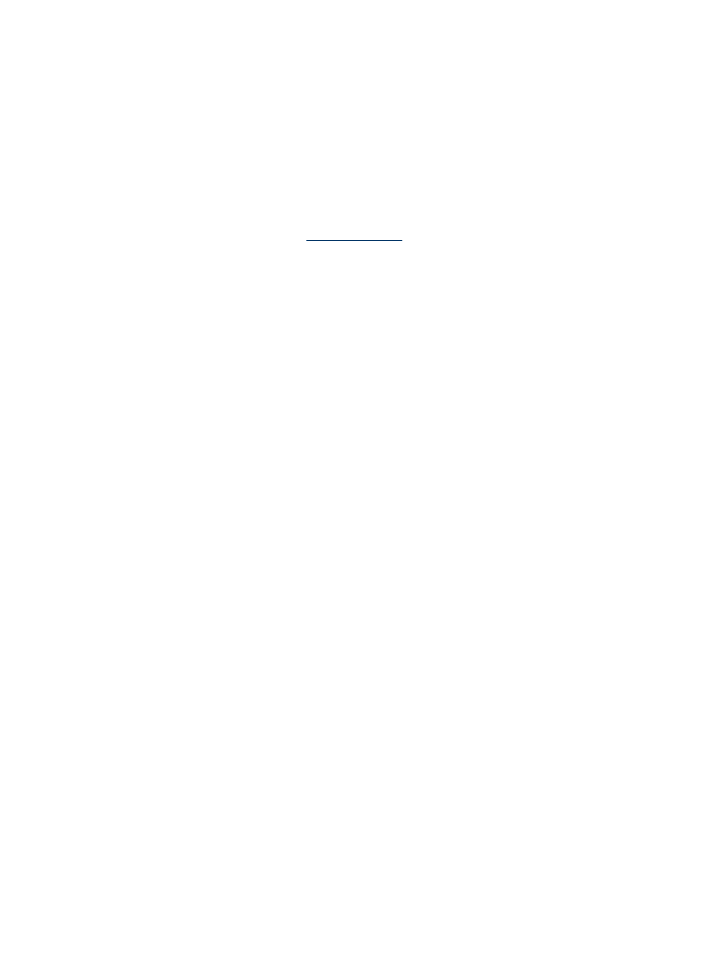
Persyaratan dasar untuk berbagi pakai dalam lingkungan Mac OS termasuk berikut ini:
•
Komputer Macintosh harus berkomunikasi pada jaringan menggunakan TCP/IP,
dan harus memiliki alamat IP. (AppleTalk tidak didukung.)
•
Perangkat yang digunakan bersama harus terhubung ke port USB built-in pada
komputer host Macintosh.
•
Komputer host Macintosh dan komputer klien Macintosh yang menggunakan
perangkat bersama harus mengaktifkan berbagi pakai printer, dan driver atau PPD
untuk perangkat yang terinstal.
Untuk informasi lebih lanjut tentang berbagi pakai perangkat USB, lihat dokumentasi
pendukung di situs Web Apple (
www.apple.com
) atau Help [Bantuan] Apple Macintosh
di komputer.
Untuk berbagi pakai perangkat pada komputer berbasis Mac OS
1. Aktifkan berbagi pakai pada semua komputer Macintosh (host dan klien) yang
terhubung ke printer. Tergantung versi OS yang digunakan, lakukan salah satu
langkah berikut:
•
Mac OS 10,3: Buka System Preferences [Preferensi Sistem], klik Print & Fax
[Cetak & Faks], lalu tandai kotak di samping Share my printers with other
computers [Berbagi pakai printer saya dengan komputer lain].
•
Mac OS 10,4: Buka System Preferences [Preferensi Sistem], klik Print & Fax
[Cetak & Faks], klik tab Sharing [Berbagi Pakai], tandai kotak di samping
Share these printers with other computers [Berbagi pakai printer ini dengan
komputer lain], lalu pilih printer yang akan digunakan bersama.
•
Mac OS 10,5: Buka System Preferences [Preferensi Sistem], klik Print & Fax
[Cetak & Faks], klik tab Sharing [Berbagi Pakai], tandai kotak di samping
Share these printers with other computers [Berbagi pakai printer ini dengan
komputer lain], lalu pilih printer yang akan digunakan bersama.
2. Untuk mencetak dari komputer Macintosh lain (klien) pada jaringan, lakukan
berikut ini:
a. Klik File, lalu pilih Page Setup [Pengaturan Halaman] pada dokumen yang
akan dicetak.
b. Pada menu buka-bawah di samping Format for [Format untuk], pilih Shared
Printers [Printer Bersama], lalu pilih perangkat Anda.
c. Pilih Paper Size [Ukuran Kertas], lalu klik OK.
d. Dalam dokumen, klik File, lalu pilih Print [Cetak].
e. Pada menu buka bawah di samping Printer, pilih Shared Printers [Printer
Bersama], lalu pilih perangkat Anda.
f. Buat pengaturan lain, bila perlu, lalu klik Print [Cetak].
Bab 7
110
Mengkonfigurasi dan mengelola
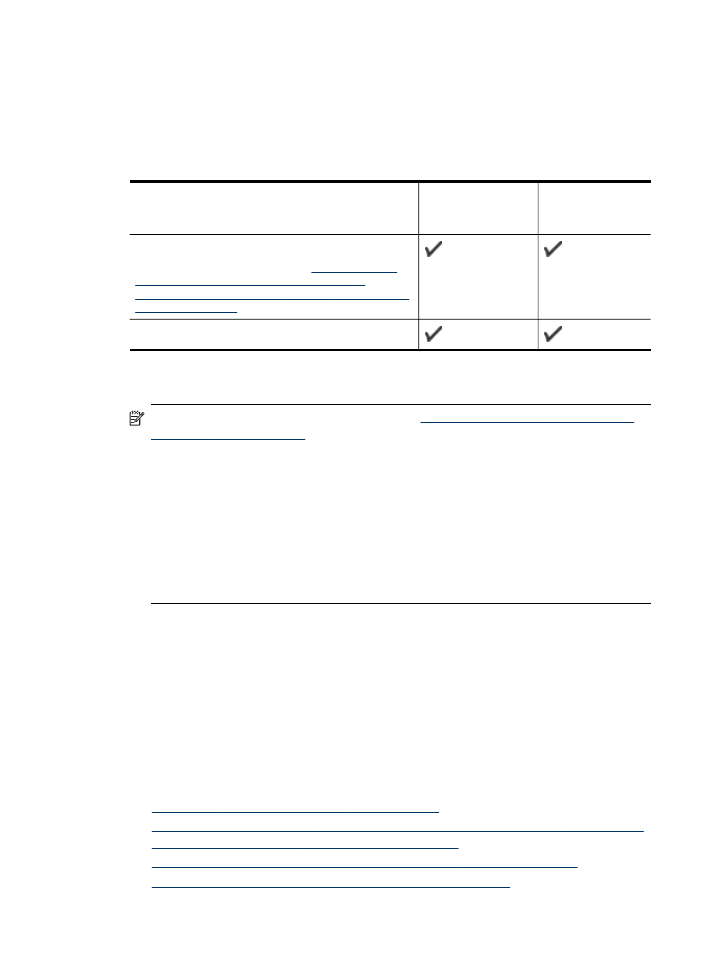
Mengatur perangkat untuk komunikasi nirkabel (hanya
untuk HP Officejet J4680)
Anda dapat mengatur perangkat untuk komunikasi nirkabel menggunakan salah satu
cara berikut:
Metode Setup [Pengaturan Awal]
Infrastruktur
komunikasi
nirkabel
Komunikasi
nirkabel Ad hoc*
kabel USB
Untuk informasi lebih lanjut, lihat
Untuk mengatur
perangkat pada jaringan nirkabel (Mac OS)
atau
Untuk mengatur komunikasi nirkabel menggunakan
installer (Windows)
.
Panel kontrol perangkat
* Jaringan ad hoc dapat diatur menggunakan Utilitas Wireless Connection [Koneksi
Nirkabel] pada Starter CD.
Catatan Jika Anda menemui masalah, lihat
Mengatasi masalah nirkabel (hanya
untuk HP Officejet J4680)
.
Untuk menggunakan perangkat dengan koneksi nirkabel apa saja, Anda harus
menjalankan program instalasi setidaknya satu kali dari Starter CD dan membuat
koneksi nirkabel.
Pastikan perangkat tidak terhubung ke jaringan menggunakan kabel jaringan.
Perangkat pengirim harus memiliki kemampuan 802.11 built-in atau dengan kartu
nirkabel 802.11 terinstal.
Perangkat dan komputer yang menggunakannya harus berada pada subnet yang
sama.
Sebelum menginstal perangkat lunak perangkat, Anda mungkin ingin mengetahui
pengaturan jaringan Anda. Dapatkan informasi tersebut dari administrator sistem
Anda, atau lakukan tugas berikut ini:
•
Dapatkan nama jaringan atau Service Set Identifier (SSID) dan modus komunikasi
(infrastruktur atau ad hoc) jaringan Anda dari utilitas konfigurasi untuk titik akses
nirkabel jaringan (WAP) atau kartu jaringan komputer.
•
Temukan jenis enkripsi yang digunakan jaringan Anda, misalnya Wired Equivalent
Privacy (WEP).
•
Temukan kata sandi pengamanan atau kunci enkripsi dari perangkat nirkabel Anda.
Bagian ini berisi topik berikut:
•
Memahami pengaturan jaringan nirkabel 802.11
•
Untuk membuat pengaturan awal komunikasi nirkabel menggunakan panel kontrol
perangkat dengan wizard pengaturan awal nirkabel
•
Untuk mengatur komunikasi nirkabel menggunakan installer (Windows)
•
Untuk mengatur perangkat pada jaringan nirkabel (Mac OS)